Das 5-GHz-WLAN-Signal wird nicht erkannt
| Das 5-GHz-WLAN-Signal wird nicht erkannt |
Wenn dein Gerät das 5-GHz-WLAN-Signal nicht erkennen kann, überprüfe die folgenden Punkte:
1. Prüfe, ob das Gerät das 5-GHz-WLAN-Frequenzband unterstützt.
Prüfe auf der Seite mit den Produktspezifikationen auf der offiziellen Marken-Website des Geräts, ob es das 5-GHz-WLAN unterstützt. Du kannst dich auch an den Mobiltelefonhersteller wenden. Wenn das Gerät kein 5-GHz-WLAN unterstützt, erkennt dein Gerät das 5-GHz-WLAN-Signal nicht.
2. Überprüfe, ob die Funktion „5 GHz bevorzugen“ oder „Automatischer Tri-Band-Wechsel“ aktiviert ist.
Wenn die Funktion oder aktiviert ist, werden das 2,4-GHz-WLAN und das 5-GHz-WLAN zu einer SSID zusammengeführt. Daher wird nur ein WLAN-Netzwerk erkannt. Du kannst oder auf der Seite der webbasierten Verwaltungsseite deaktivieren.
Im Folgenden wird der HUAWEI AX3 Router als Beispiel verwendet:

Im Folgenden wird der HUAWEI WiFi Mesh 7 Router als Beispiel verwendet:

Das HUAWEI WiFi Mesh 7 unterstützt die Funktion , und andere Router unterstützen die Funktion .
3. Prüfe, ob das Gerät den 5-GHz-Kanal in deinem Land/in deiner Region unterstützt.
Die von den verschiedenen Ländern/Regionen unterstützten 5-GHz-Kanäle sind unterschiedlich. Wenn das Produkt über einen offiziellen Vertriebskanal in deinem Land/in deiner Region verkauft wird und das Produkt 5-GHz-WLAN unterstützt, wird das 5-GHz-Signal erkannt. Wenn das Produkt nicht über eine autorisierte Quelle gekauft wurde, kann es möglicherweise keine 5-GHz-WLAN-Signale erkennen, auch wenn es 5-GHz-WLAN unterstützt.
Um den festen Kanal auf dem PC einzustellen, melde dich bei der webbasierten Verwaltungsseite an und navigiere zu .
Im Folgenden wird der HUAWEI AX3 Router als Beispiel verwendet:
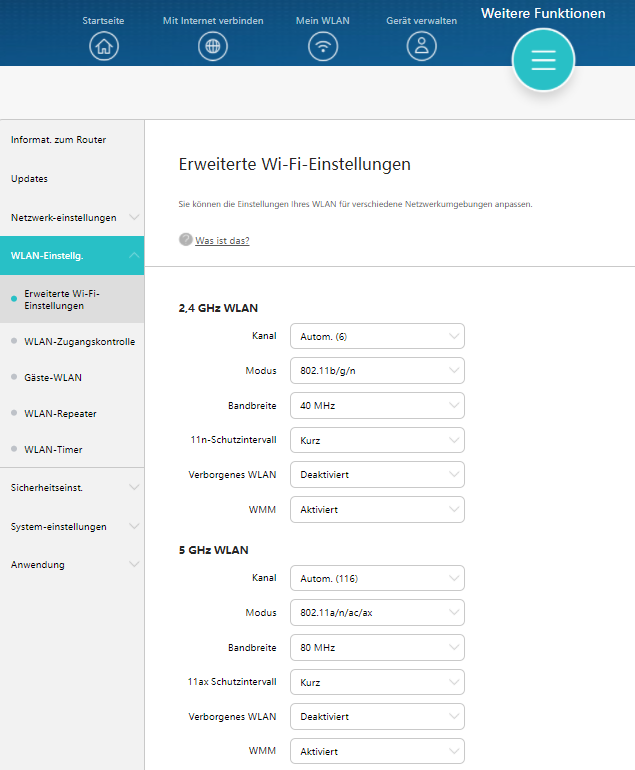
Im Folgenden wird der HUAWEI WiFi Mesh 7 Router als Beispiel verwendet:
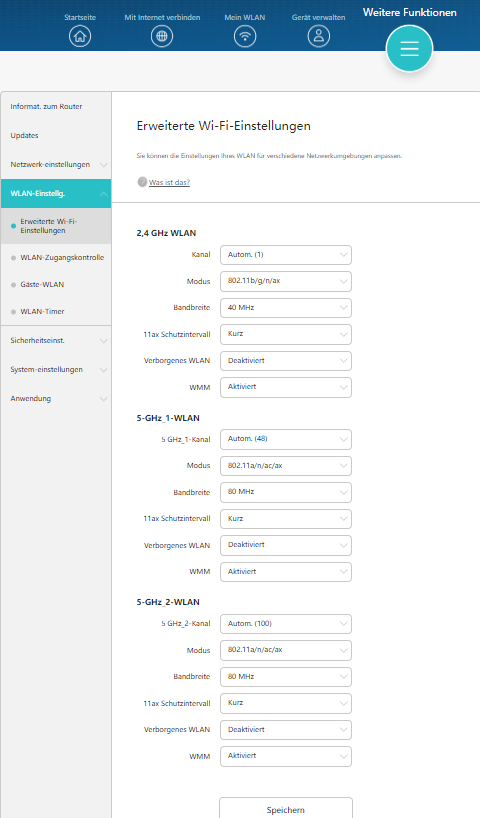
4. Prüfe, ob 5-GHz-WLAN aktiviert ist.
Melde dich bei der webbasierten Verwaltungsseite an, klicke auf und überprüfe, ob aktiviert ist.
Im Folgenden wird der HUAWEI AX3 Router als Beispiel verwendet:
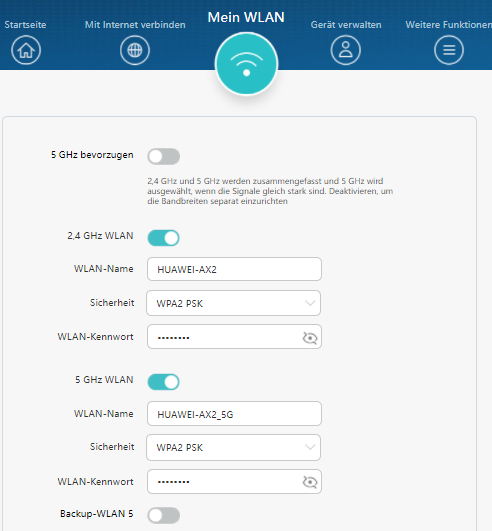
Im Folgenden wird der HUAWEI WiFi Mesh 7 Router als Beispiel verwendet:
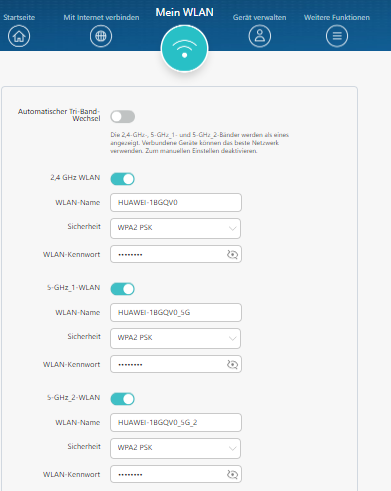
5. Prüfe, ob die Funktion für verborgenes WLAN aktiviert ist.
Wenn aktiviert ist, wird der WLAN-Name ausgeblendet und WLAN-Geräte wie Computer und Telefone können das WLAN-Netzwerk nicht finden. Die Nutzer müssen den WLAN-Namen manuell eingeben, um das drahtlose Gerät mit dem WLAN-Netzwerk zu verbinden.
Melde dich bei der webbasierten Verwaltungsseite des Routers an und navigiere zu . Überprüfe im Abschnitt 5-GHz-WLAN, ob der Status von Deaktiviert ist.
6. Prüfe, ob der WLAN-Timer aktiviert ist.
Während der der Funktion wird das WLAN-Signal des Routers automatisch deaktiviert.
Du kannst den Router neu starten oder dich bei der webbasierten Verwaltungsseite anmelden. Navigiere dazu zu Weitere Funktionen > WLAN-Einstellungen und deaktiviere die Funktion WLAN-Timer.

